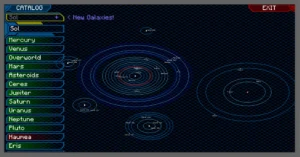Guía completa de OptiFine 1.19: descarga, instalación y uso
Esta guía detallada está diseñada para proporcionarle toda la información necesaria para descargar, instalar y utilizar las increíbles funciones OptiFine 1.19. Vamos a sumergirnos y explorar cómo este mod puede elevar tu Minecraft ¡experiencia de juego!
¿Qué es OptiFine 1.19?
OptiFine 1.19 es un mod para Minecraft que mejora significativamente los gráficos y el rendimiento del juego. Esta versión está optimizada específicamente para el renderizado de Minecraft, lo que permite que el juego se ejecute con mayor fluidez en diferentes sistemas informáticos. Con OptiFine 1.19, puedes personalizar la configuración de los gráficos para mejorar la velocidad de fotogramas, refinar las texturas e incluso mejorar el rendimiento. sombreadores apoyo.
Características principales de OptiFine 1.19
OptiFine 1.19 está repleto de características diseñadas para elevar su juego Minecraft:
Aumento de FPS: Mejora drásticamente la velocidad de fotogramas y el rendimiento general del juego.
Texturas HD: Admite texturas de alta resolución y paquetes de recursos personalizados.
Distancia de renderizado variable: Ofrece la posibilidad de ajustar la distancia de renderizado para optimizar el rendimiento o mejorar los efectos visuales.
Luces dinámicas: Permite que las fuentes de luz emitan luz dinámica y en movimiento sin alterar la luz del juego. mapa.
Compatibilidad con sombreadores: Incorpora shaders avanzados para una experiencia de iluminación y sombras más realista.
Ajustes gráficos personalizables: Permite ajustar con precisión la configuración gráfica del juego, garantizando el equilibrio perfecto entre rendimiento y efectos visuales.
Cómo descargar OptiFine 1.19
Para descargar OptiFine 1.19, siga estos sencillos pasos:
Visite el sitio web oficial de OptiFine en 'https://optifine.net/downloads'.
Localice la versión más reciente de OptiFine 1.19 que sea compatible con su Versión Minecraft. Haga clic en el botón "Descargar" situado junto a la versión correspondiente.
Una vez cargada la página de descarga, haga clic en el enlace "Descargar OptiFine" para iniciar el proceso de descarga.
Nota: Asegúrate de descargar la versión correcta del mod compatible con tu instalación de Minecraft. Si no está seguro de qué versión necesita, consulte su Minecraft lanzador para la versión del juego.
Cómo instalar OptiFine 1.19
Para instalar OptiFine 1.19, siga estos pasos:
Localice el archivo OptiFine descargado en la carpeta "Descargas" o en la ubicación de descarga seleccionada.
Haga doble clic en el archivo .jar de OptiFine descargado para iniciar el instalador.
Haz clic en el botón "Instalar" y el instalador integrará automáticamente OptiFine en tu instalación de Minecraft.
Abra su lanzador de Minecraft y seleccione el perfil OptiFine de la lista de perfiles disponibles.
Inicia Minecraft utilizando el perfil OptiFine.
Una vez que hayas completado estos pasos, OptiFine 1.19 debería estar instalado correctamente en tu juego Minecraft, preparado para mejorar tus gráficos y rendimiento.
Configuración de los ajustes de OptiFine 1.19
Una vez instalado OptiFine 1.19, es hora de configurar los ajustes para obtener un rendimiento y unos efectos visuales óptimos. Para acceder a los ajustes de OptiFine:
Inicia Minecraft utilizando el perfil OptiFine.
En el menú principal, seleccione "Opciones" y, a continuación, "Ajustes de vídeo".
Personaliza los distintos ajustes gráficos para lograr el equilibrio que deseas entre rendimiento y efectos visuales.
Conclusión
OptiFine 1.19 es una forma maravillosa de mejorar tu experiencia Minecraft, proporcionando gráficos mejorados, un rendimiento superior y opciones de personalización adicionales. Siguiendo esta completa guía, podrás descargar, instalar y disfrutar sin esfuerzo de las ventajas de OptiFine 1.19 en tu juego de Minecraft. Disfrute de la minería y la construcción en un visualmente impresionante mundo!
Trucos y consejos para utilizar OptiFine 1.19
Para maximizar su experiencia con OptiFine 1.19, tenga en cuenta estos útiles consejos y trucos:
Utilice paquetes de recursos personalizados: OptiFine 1.19 admite texturas de alta resolución y paquetes de recursos personalizados. Explora los paquetes de recursos disponibles en línea y elige los que más te gusten. Recuerda comprobar su compatibilidad con OptiFine 1.19 y tu versión de Minecraft.
Experimente con sombreadores: OptiFine 1.19 permite el uso de sombreadores avanzados, que pueden añadir iluminación, sombras y reflejos de agua realistas al juego. Hay numerosos paquetes de sombreadores disponibles en Internet. Descarga y prueba distintos sombreadores para encontrar el más adecuado. un que se ajuste a sus preferencias y a las capacidades de su sistema.
Optimice sus ajustes: Dedique algún tiempo a experimentar con los distintos ajustes gráficos disponibles en OptiFine 1.19. Ajusta las opciones para encontrar el equilibrio perfecto entre efectos visuales y rendimiento para tu sistema.
Utilice el zoom: OptiFine 1.19 incluye una función de zoom integrada, que puede ser útil para detectar puntos de referencia distantes o examinar detalles de cerca. Por defecto, la tecla de zoom es 'C', pero puede cambiarla en la configuración de 'Controles' si prefiere una tecla diferente.
Solución de problemas de OptiFine 1.19
Ocasionalmente, puede encontrarse con cuestiones con OptiFine 1.19. Estos son algunos problemas comunes y sus soluciones:
Minecraft se bloquea o no arranca: Si Minecraft se bloquea o no se inicia después de instalar OptiFine 1.19, es posible que hayas instalado una versión incompatible del mod. Comprueba tu versión de Minecraft y descarga la versión correcta de OptiFine 1.19.
Falta de texturas o fallos gráficos: Si te faltan texturas o tienes otros problemas gráficos, prueba a desactivar los paquetes de recursos personalizados o los sombreadores que hayas instalado. Si el problema persiste, ajusta la configuración de OptiFine para ver si se resuelve.
Problemas de rendimiento: Si experimenta problemas de rendimiento después de instalar OptiFine 1.19, intente reducir la configuración de los gráficos. Es posible que tenga que experimentar con diferentes ajustes para encontrar la configuración óptima para su sistema.